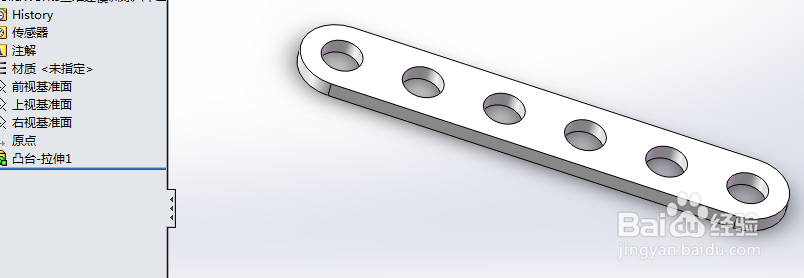1、如下所示,打开SolidWorks软件,新建一空白的零件,保存为:SolidWorks三维建模训练六十二之拉伸孔
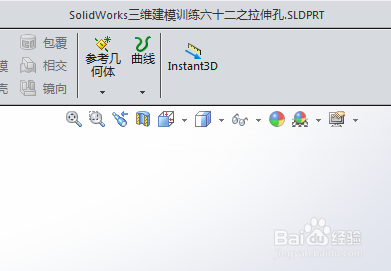
2、如下所示,点击工具栏中的【拉伸凸台/基体】命令,点击基准坐标系中的“上视基准面”,直接进入草图
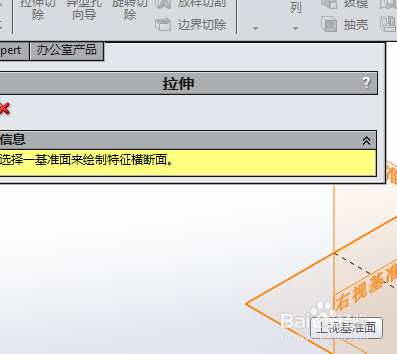
3、如下所示,激活槽宽命令,画一个U形槽。长100,宽20,
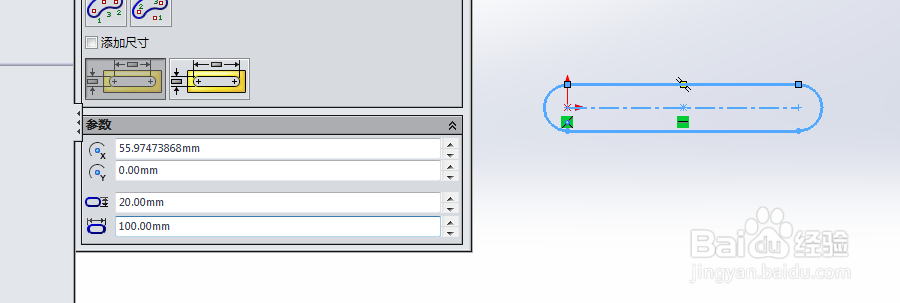
4、如下所示,激活圆命令,画六个圆,然后显示几何关系,约束成相等的。

5、如下所示,激活智能尺寸命令,标注尺寸:槽长100,槽宽20,圆心距离20,圆直径10,点击退出草图。
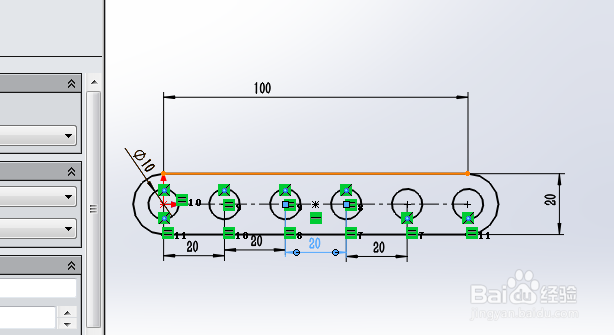
6、如下所示,对话框中设置拉伸高度为4,点击√,完成并结束本次拉伸操作。

7、如下所示,隐藏原点,至此,这个三维实体零件就建模完成,本次训练结束。